楽天モバイルはiOS14.4以降でiPhone 6s以降の端末を正式対応すると発表しました。
今までは、iPhone 6s/7/8/X/SEを使うためには専用のプロファイルを作成したり、SIM下駄を履かせる必要がありました。
しかし、楽天モバイルは4月27日にiPhone6s以降にも正式対応しました。
この記事では公式対応したiPhone 6s/7/8/X/SEの設定手順を解説していきます。
- iPhone 6s/7/8/X/SEを楽天モバイルに正式対応させる方法を知りたい
- 楽天モバイルに開通する条件を知りたい
- 楽天モバイルに開通後できることを知りたい
楽天モバイルに接続するための条件|SIMロック解除iPhoneが必要
楽天モバイルに接続するために今まで必要だったSIM下駄や特殊なプロファイルは不要になりました。
しかし、iPhoneはSIMロック解除、あるいはSIMフリーの端末が必要になります。
ドコモやau、ソフトバンクで購入したiPhoneはSIMロック解除しておきましょう。
現在のキャリアでMNP番号を発行しておく
楽天モバイルへMNPする方は事前にドコモやau、ソフトバンクなどのキャリアでMNP番号を発行して回線切替をしましょう。
この手続をしないと楽天モバイルのSIMカードが届いても携帯番号をそのままで利用することはできません。
回線切替の手順は、my楽天モバイルのお申し込み履歴から実行できます。
公式対応でできること|SIM下駄なしでできること
楽天モバイルの公式対応では楽天自社回線とパートナー回線の自動切り替えのみ行なえません。
例えば、パートナー回線を一旦掴んだ後に、自社回線エリアにいっても楽天回線には自動的に切り替わりません。
できること
- 音声通話
- データ通信
- SMS
- APN自動設定
- 緊急地震速報・津波警報の受信
- 110/119通話などでの高精度な位置情報測位
できないこと
- 回線自動切り替え(自社回線/パートナー回線)
楽天モバイルをiPhone 6s/7/8/X/SEで開通する設定手順
それでは、iPhone 6s/7/8/X/SEをSIM下駄なしで楽天モバイルに開通させる手順を説明していきます。
作業自体はとても簡単なので心配しないでくださいね。
- iPhone 6s
- iPhone 7
- iPhone 8
本記事の方法で開通できたという方はiPhoneの型式をコメントにていただけると幸いです。
設定前の準備|iOS14.4以降にアップデート
iOS14.4よりも低いバージョンを使っているようであれば、14.4以降にアップデートしましょう。
現在のiOSバージョンの確認と更新は設定→一般→ソフトウェア・アップデートから確認できます。
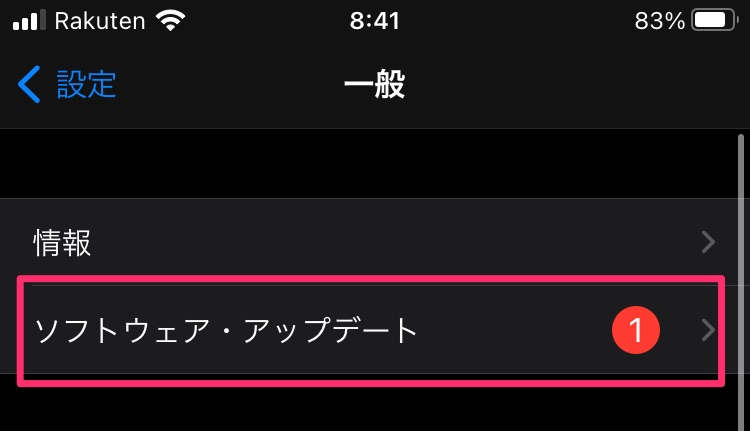
iPhone6s以降の設定をしよう|キャリア設定アップデート
最後にキャリア設定アップデートを行います。
iOS14.4以降のバージョンになっていれば以下のようにキャリア設定アップデートのポップアップが表示されます。
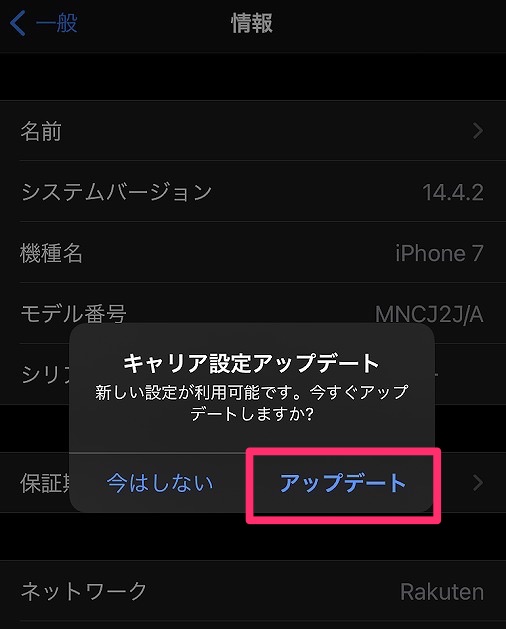
そのままアップデートをタップしましょう。
設定情報が自動的に更新されます。
手動でキャリア設定アップデートをする場合は、設定→一般→情報→アップデートで実行できます。
キャリア設定アップデートが完了しているか確認して完了です。
設定→一般→情報→キャリアから確認できます。
iOS14.4の場合:Rakuten 45.1
iOS14.5の場合:Rakuten 46.1









コメント